192.168.1.1 - Wejście do systemu routera, administratora logowania i hasła

- 2598
- 392
- Tacjana Bartosik
192.168.1.1 - Wejście do systemu routera, administratora logowania i hasła
Ten artykuł będzie przydatny dla tych, którzy chcą wejść do ustawień routera. Ponieważ większość routerów używa adresu 192 do wprowadzenia systemu.168.1.1, to przywództwo będzie uniwersalne i prawdopodobnie bardzo popularne. Pomimo sposobu, w jaki mamy router i jakie parametry chcemy zmienić, musimy najpierw wprowadzić ustawienia. Uzyskaj dostęp do panelu sterowania. I możesz to zrobić pod adresem 192.168.1.1, lub 192.168.0.1.
O routerach z popularnych firm, takich jak TP-Link, Asus, Zyxel, D-Link, Netis, Tend, Totolink-All. W każdym razie zawsze możesz znaleźć adres fabryki. Na przykład zobacz to w obudowie urządzenia lub we właściwościach połączenia na komputerze. Wrócimy do tego.
Jeśli nie rozumiesz, o czym jest ten artykuł, dlaczego są te adresy i co w ogóle zrobimy, teraz spróbuję wyjaśnić. Jeśli jesteś w temacie, nie możesz przeczytać tego, co jest napisane pod spoilerem.
Kliknij, aby dowiedzieć się więcejNasz router lub modem to nie tylko pudełko z kilkoma antenami i portami, które mogą udostępniać Internet z innymi urządzeniami. Jest to taki mały komputer, w którym istnieje procesor, a nawet stały i pamięć RAM. Cóż, aby wszystko działało, system operacyjny jest instalowany w routerze (jeśli mogę to nazwać) lub po prostu oprogramowanie układowe. Nie, nie Windows. To nie wystarczyło :). Z reguły jest to unikalne oprogramowanie opracowane przez producenta. Można zbudować na Linux.
Ponieważ router jest urządzeniem sieciowym, dostęp do systemu z ustawieniami i innymi informacjami można uzyskać na określony adres sieciowy. Zwykle jest to adres IP 192.168.1.1. Aby uzyskać prawa do samodzielnego dostępu do ustawień, musisz przejść autoryzację. Wystarczy określić logowanie i hasło. W większości przypadków hasło - administrator i login - administrator.
Niektórzy producenci używają innego fabrycznego adresu IP do wprowadzenia panelu sterowania i innego „logowania” i „hasła” do autoryzacji. Na przykład wirniki z Xiaomi używają adresu 192.168.31.1. Mikrotik - 192.168.88.1.
Na Huawei zwykle 192.168.100.1. W artykule pokażę jeden sposób, używając tego, który możesz otworzyć stronę z ustawieniami absolutnie dowolnego routera lub modemu. Nawet jeśli nie znasz jego adresu. W końcu można go zmienić i nie pasować do fabryki. Który jest wskazany na urządzeniu.
Jak udać się do 192.168.1.1?
Na urządzeniu (komputer, laptop, smartfon, tablet), który jest podłączony do routera lub modemu za pomocą kabla sieciowego lub sieci Wi-Fi, musisz otworzyć przeglądarkę. Każdy jest odpowiedni. Ale radzę użyć standardu. Przejdę do systemu Windows 10 za pośrednictwem Microsoft Edge.
W wierszu, w którym wyświetlane są adresy adresu, wprowadzamy adres 192.168.1.1. Lub http: // 192.168.1.1. Aby kliknąć kliknij Yntter.

A jeśli poprawnie wskazałeś adres, urządzenie jest podłączone do routera i skonfigurowane, wówczas strona routera zostanie otwarta.
Na tym etapie wielu ma problem z problemem, gdy strona z ustawieniami routera z jakiegoś powodu po prostu się nie otwiera. Jeśli to jest twój przypadek, zobacz rozwiązania na końcu tego artykułu.
Jeśli strona wyszukiwarki otwiera się, upewnij się, że wprowadzasz adres nie na pasku wyszukiwania. Lepiej otwórz go przez inną przeglądarkę.Mam router ASUS, który poprosi o nazwę użytkownika i hasło (hasło) do autoryzacji.
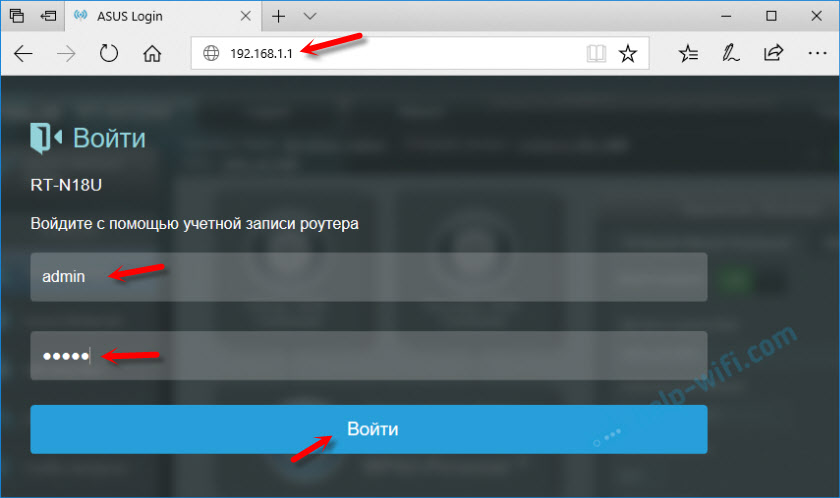
Wskaż te dane i wpadnij na osobiste konto routera. Tak, wielu wywołuje interfejs internetowy, ale to nie jest całkowicie poprawne. Osobiste biuro jest u dostawcy.
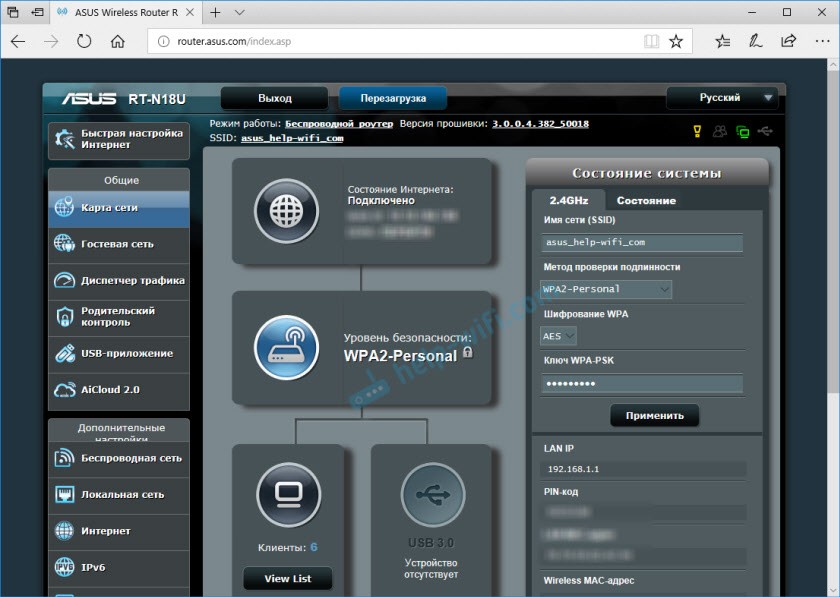
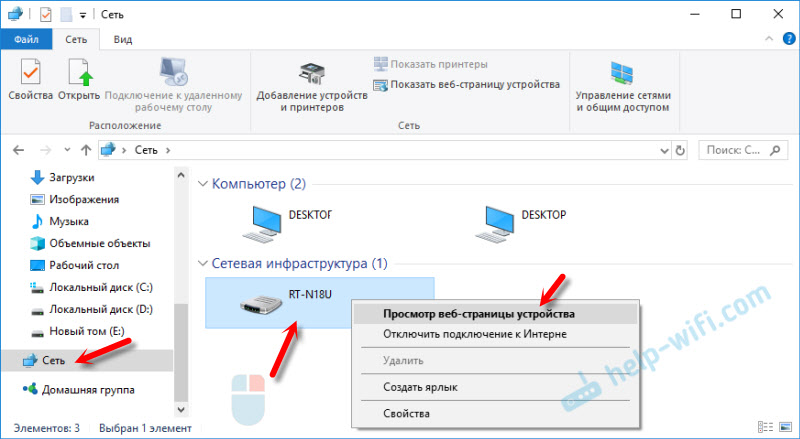
Przeglądarka ze stroną naszego routera zostanie otwarta. Nie trzeba ręcznie szukać, przedstawić i t. D.
Zastanówmy się nad procesem autoryzacji bardziej szczegółowo. Wielu w komentarzach pyta o to. Nie wszyscy rozumieją, co należy wprowadzić, gdy router poprosi o login i hasło. I skąd uzyskać dane dotyczące wejścia na konto księgowe.
Wejście do 192.168.1.1 poprzez login i hasło (admin/administrator)
Należy pamiętać, że router nie zawsze jest żądany przez login i hasło. Wprowadzę w ustawieniach fabrycznych. A jeśli poprosi, to nie oznacza, że domyślnie admin jest koniecznie.
- Na niektórych routerach w ustawieniach fabrycznych nie ma upoważnienia. System routera natychmiast się otwiera. Być może pojawi się okno z propozycją ustawienia logowania i hasła. A jeśli nie, można to zrobić w ustawieniach. Pisałem o tym w artykule: Jak zmienić hasło w admin na inny.
- Jeśli żądanie użytkownika i hasła wciąż się pojawia, należy je wskazać w korpusie samego routera.
Z mojego doświadczenia:
- W domyślnych routerach TP-Link i ASUS są zawsze administratorami/administratorami. Adres to zwykle 192.168.1.1.
- D-Link może być również administrowany. Lub nazwa administratora użytkownika i pozostaw pola hasła.
- Na hasło Zyxel w ustawieniach fabrycznych nie jest instalowane.
- Netis - nie ma autoryzacji. Jeśli login i hasło nie zostały zainstalowane przez sam użytkownik.
- TEDA natychmiast otwiera interfejs internetowy. Hasło można ustawić ręcznie.
- Totolink -Dmin i administrator.
Ważny! To wszystko W ustawieniach fabrycznych. W końcu hasło i/lub logowanie w twoim przypadku można zmienić przy pierwszym ustawieniu routera. Przeczytaj więcej w artykule, jak przejść do ustawień routera, jeśli zapomniałeś hasła.
Tak wygląda autoryzacja routerów TP-Link:
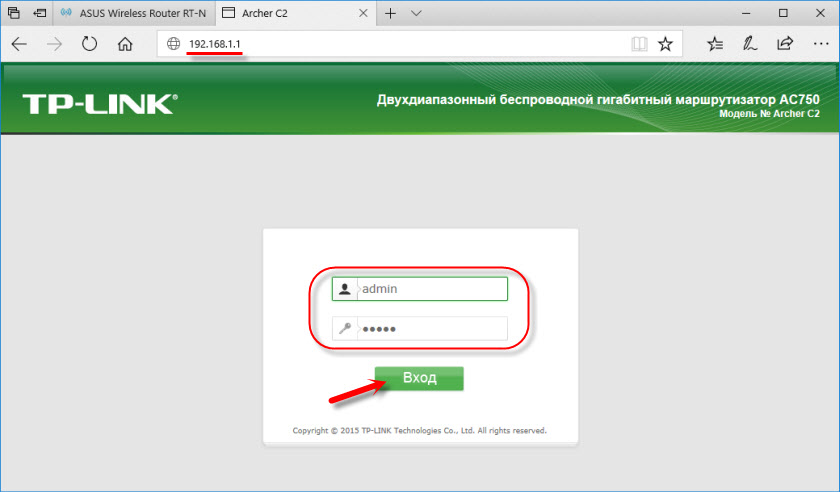
W każdym razie istnieje tylko okno z żądaniem użytkownika i hasła. Może wyglądać trochę inaczej. Wskazujemy je poprawnie - przechodzimy do interfejsu internetowego. Jeśli nie, pojawi się błąd. Jeśli zmieniłeś i zapomniałeś tego hasła, zresetujemy parametry routera do fabryki.
Nie mogę iść do routera, co zrobić?
Nie ma rzadko problemów. Może być wiele powodów, dla których nie można przejść do 192.168.1.1.
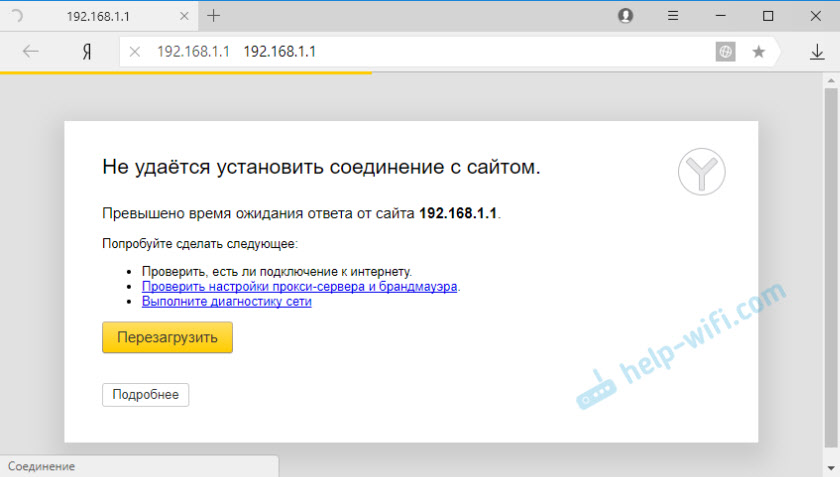
Opowiem o rozwiązaniu najpopularniejszego.
1 Wypróbuj sposób, w jaki napisałem powyżej w artykule. Kiedy otwieramy stronę internetową routera przez przewodnik Windows. 2 Załaduj router. Spróbuj przejść do systemu z innej przeglądarki. Kiedy nie mogę otworzyć interfejsu internetowego, najpierw próbuję przejść z innego urządzenia. Jeśli to jest. 3 W dalszej części musisz upewnić się, że adres fabryki routera wynosi 192.168.1.1. Sam adres może być wyświetlany w przypadku routera (powinna być naklejka z informacjami). Wskazane są również fabryczne „nazwa użytkownika” i „hasło”.
Jeśli wskazano tam inny adres, przekraczamy go.
4 Pamiętaj, aby sprawdzić, czy istnieje połączenie z routerem. Nawet jeśli status połączenia „bez dostępu do Internetu”, strona z ustawieniami powinna zostać otwarta. 5 Jeśli próbujesz przejść z komputera lub laptopa, sprawdź ustawienia IP. Powinien być automatyczny otrzymanie adresów. W właściwościach sieci lokalnej (Ethernet) lub połączeniu bezprzewodowym. W zależności od tego, jak jesteś połączony.W artykule napisałem więcej o tym: nie wchodzę w ustawienia routera na 192.168.0.1 lub 192.168.1.1.
Jeśli nic nie pomogło, dokonaj resetowania ustawień routera do fabryki. Ale nie gwarantuję, że to pomoże, musisz spróbować. Zdarza się, że router jest po prostu zepsuty, więc ustawienia się nie otwierają.

